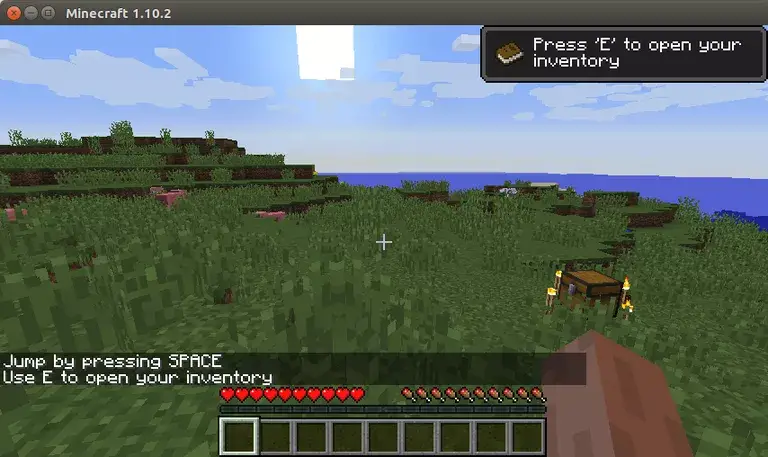
Cuando se instala Minecraft por primera vez en un sistema Ubuntu, se trata de un complicado conjunto de pasos, que para el usuario medio de un ordenador, no es tan sencillo como instalar el paquete Debian.
Los pasos consisten en obtener la versión correcta de los tiempos de ejecución de Oracle y descargar el archivo Minecraft.jar.
Luego tiene que hacer que el archivo Minecraft.jar sea ejecutable y ejecutarlo usando un comando Java.
Aunque el proceso no es particularmente difícil, no es tan fácil como el método que utilizará hoy.
Índice de contenidos
Paquetes a presión
Ubuntu tiene un nuevo tipo de paquete llamado «snap packages». Los paquetes Snap se diferencian de los paquetes normales en que en lugar de trabajar con dependencias y sólo instalar las que faltan, un paquete Snap descarga e instala todas las dependencias.
Los paquetes Snap se instalan en una ubicación separada y se aíslan del resto del sistema para que sean autónomos. Esto es excelente por razones de seguridad y también previene problemas de dependencia cuando se instalan otros paquetes, ya que cada paquete de snap usa su propio conjunto de librerías.
Esto es, por supuesto, muy caro en términos de espacio en disco porque puede que tenga las mismas bibliotecas instaladas en varios lugares.
El uso de bibliotecas compartidas era una gran idea en los tiempos en que el espacio en disco era escaso porque cada aplicación podía compartir los mismos recursos.
La mayoría de los ordenadores tienen ahora más espacio en disco del que la gente necesita y es barato comprar más espacio en disco. Al separar cada aplicación en su propio contenedor, ya no tendrá que preocuparse de que la instalación de un paquete rompa otro.
Cómo Instalar Minecraft Usando un Paquete Rápido
El proceso de instalación de Minecraft usando un paquete a presión es realmente muy sencillo.
En primer lugar, olvídese de la herramienta de software gráfico. No es adecuado para el propósito. Necesitas usar la línea de comandos.
Abra un terminal y escriba el siguiente comando:
snap find . | menos
Este comando proporcionará una lista de los paquetes disponibles y los pagará usando el comando menos.
Usted puede encontrar el paquete de Minecraft escribiendo el siguiente comando:
snap find minecraft
Un número de resultados serán devueltos y mirando las descripciones se puede ver que hay uno llamado «Minecraft-nsg».
El paquete «Minecraft-nsg» no tiene en sí mismo los archivos Minecraft.jar u Oracle porque son propietarios, pero sí proporciona un método para instalarlos.
Para instalar el paquete «Minecraft-nsg» escriba el siguiente comando:
sudo snap install minecraft-nsgUna vez descargado el archivo, ejecute el paquete utilizando el siguiente comando:
sudo snap run minecraft-nsgEl paquete se ejecutará y aparecerá un acuerdo de licencia para los paquetes Oracle. Acepte el acuerdo y el resto de los paquetes se descargarán e instalarán y una vez que hayan terminado de instalar Minecraft se iniciará.
Todo lo que tienes que hacer ahora es iniciar sesión y ya está.
Cómo iniciar Minecraft
Después de que se haya instalado, es posible que se pregunte cómo se ejecuta Minecraft en ocasiones posteriores.
Sólo tiene que ejecutar el mismo comando que antes:
sudo snap run minecraft-nsgEl método alternativo para instalar Minecraft
Por supuesto, si no le gusta este método, hay otro método para instalar Minecraft.
Lo primero que hay que hacer es añadir un nuevo PPA a su lista de fuentes. Un PPA significa Personal Package Archive y es básicamente otro repositorio de software.
Para añadir el PPA, ejecute el siguiente comando en una ventana de terminal:
sudo add-apt-repository ppa:minecraft-installer-peeps/minecraft-installerAhora necesita ejecutar una actualización para actualizar la lista de paquetes para el nuevo repositorio que ha añadido.
sudo apt-get updateAhora instale el paquete de instalación de Minecraft:
sudo apt-get install minecraft-installerUna vez instalado el paquete, ejecútelo de la siguiente manera:
instalación de mini-injertos
Minecraft se ejecutará ahora y usted puede registrar una nueva cuenta o iniciar sesión.








